Photoshop打造蝙蝠侠海报翻译教程
摘要:《蝙蝠侠:黑暗骑士崛起》的上映,引发了一轮关于蝙蝠侠的海报和图像的创作热潮。这里,我们要一起学习的,便是如何用Photoshop来创作一幅《...
《蝙蝠侠:黑暗骑士崛起》的上映,引发了一轮关于蝙蝠侠的海报和图像的创作热潮。这里,我们要一起学习的,便是如何用Photoshop来创作一幅《蝙蝠侠:黑暗骑士崛起》的宣传海报。
最终效果图
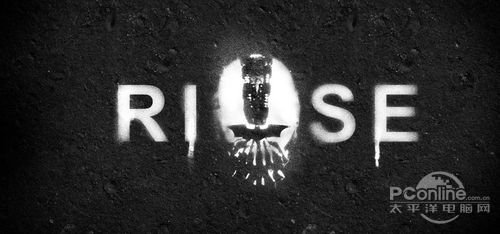
图01
在本PS教程中,首先要创建一个模板,并使用一些基本的过滤器和喷雾笔刷效果。本Photoshop教程中所使用的PS技术比较简单,适合PS初学者学习练习。
第一步:
打开Photoshop,创建一个2560x1600像素的新文档。然后在网络上搜索一个“贝恩”的图片素材。点击这里下载贝恩素材。

图02
第二步:
使用多边形套索工具(L),抠出贝恩的头。
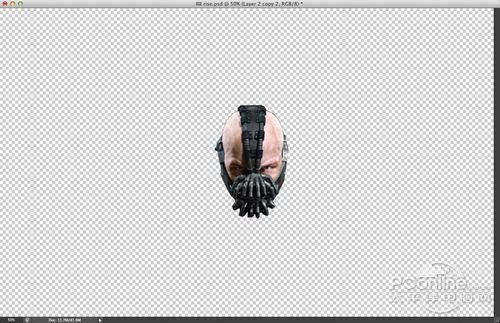
图03
第三步:
复制贝恩的头部图层,然后选择滤镜—滤镜库—素描,单击半调图案,选择1的大小,43的对比度和网点的图案类型。请确保使用的是黑色的前景色和白色的背景色。
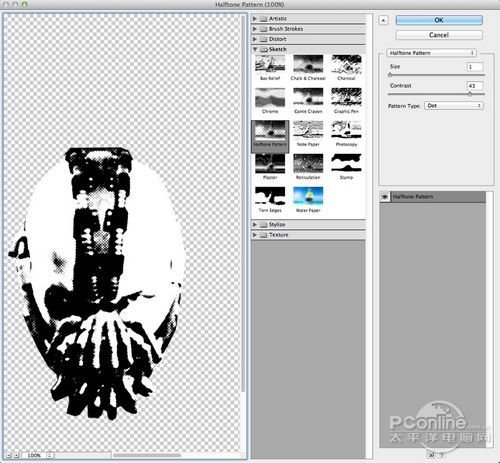
图04
第四步:
在网络上搜索“蝙蝠侠”Logo的图片,然后将它作为贝恩的眼睛。
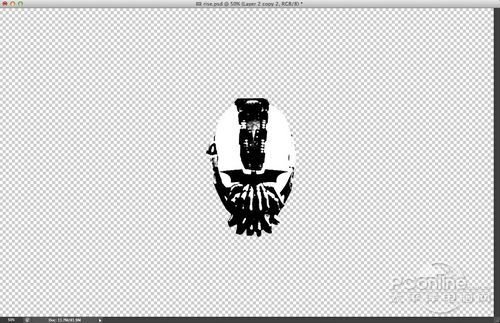
图05
第五步:
新建一个图层,将其作为背景,填充为黑色,将其放在其他图层的下方。选中贝恩的头图层和蝙蝠侠Logo图层,并将其合并成一个图层。改变混合模式为滤色,并在需要时,选择图像—调整—色阶,增加黑色和白色,以确保没有灰色。随后,输入“RISE”文本,字体选择san-serif,字距调整为 125。
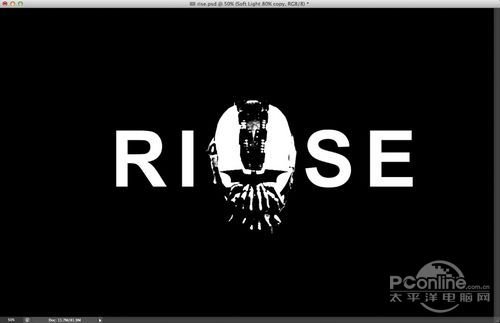
图06
第六步:
复制背景图层,隐藏其中一个图层,然后选择可见的,并将其合并为同一图层,然后再复制这个图层。然后选择滤镜—模糊—高斯模糊,使用8.0像素的半径。
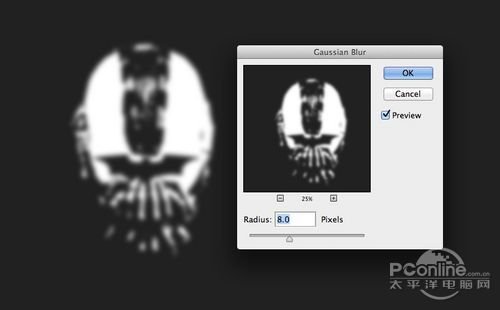
图07
【Photoshop打造蝙蝠侠海报翻译教程】相关文章:
上一篇:
ps照片合成打造玫瑰园中的美女技巧
下一篇:
ps照片合成制作系鞋带的桔子技巧
